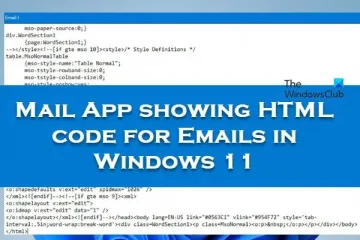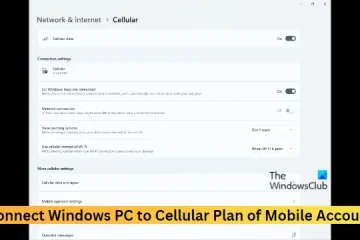Dieser Beitrag enthält Lösungen zur Behebung von AADSTS90014; Das erforderliche Feld „Anfrage“ fehlt. Der Fehler hängt mit der Azure AD-Authentifizierung zusammen und weist darauf hin, dass in den bereitgestellten Anmeldeinformationen ein erforderliches Feld fehlt. Die Fehlermeldung lautet:
Es tut uns leid, aber wir haben Probleme mit der Anmeldung
AADSTS90014: Die erforderliche Feldanforderung fehlt
Glücklicherweise können Sie dazu einige einfache Vorschläge befolgen Beheben Sie den Fehler.
AADSTS90014 beheben: Das erforderliche Feld „Anfrage“ fehlt
Um den Fehler AADSTS90014 zu beheben, starten Sie Ihr Gerät neu und überprüfen Sie Ihr Konto. Ansonsten befolgen Sie diese Vorschläge:
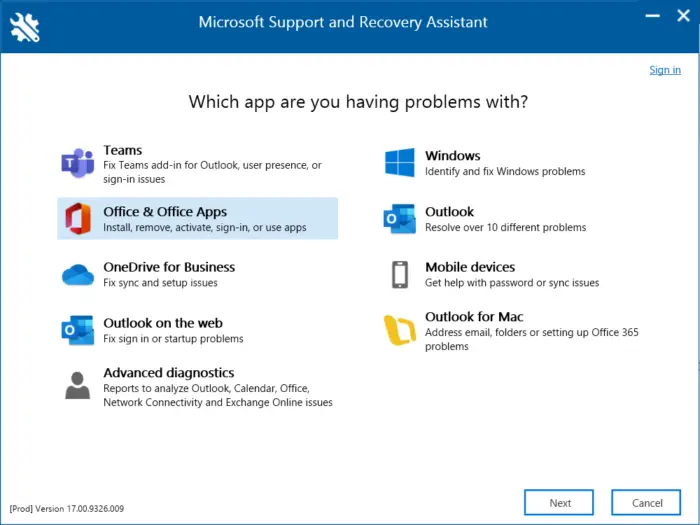 Verwenden Sie den Microsoft Support and Recovery Assistant. Überprüfen Sie die Anmeldeinformationen. Überprüfen Sie den Status des Azure AD-Servers. Überprüfen Sie Datum und Uhrzeit Ihres Geräts. Löschen Sie den Browser-Cache und die Cookies. Überprüfen Sie die Authentifizierungsanfrage. Kontaktieren Sie Ihren Administrator.
Verwenden Sie den Microsoft Support and Recovery Assistant. Überprüfen Sie die Anmeldeinformationen. Überprüfen Sie den Status des Azure AD-Servers. Überprüfen Sie Datum und Uhrzeit Ihres Geräts. Löschen Sie den Browser-Cache und die Cookies. Überprüfen Sie die Authentifizierungsanfrage. Kontaktieren Sie Ihren Administrator.
Sehen wir uns diese nun im Detail an.
1] Verwenden Sie den Microsoft Support and Recovery Assistant
Microsoft Support and Recovery Assistant kann Office 365, Outlook, OneDrive und andere Office-bezogene Probleme lösen. Es kann auch dabei helfen, Probleme mit der Windows-Aktivierung, Updates, Upgrades, Office-Installation, Aktivierung, Deinstallation, Outlook-E-Mail, Ordnern usw. zu lösen. Führen Sie es aus und prüfen Sie, ob es hilft.
2] Anmeldeinformationen überprüfen
Überprüfen Sie als Nächstes, ob Sie die richtigen Anmeldeinformationen verwenden, d. h. Ihre Benutzer-ID und Ihr Passwort. Versuchen Sie außerdem, Ihr altes Passwort einzugeben, und prüfen Sie, ob der Fehler AADSTS90014 behoben ist. Das erforderliche Feld „Anfrage“ fehlt. Wenn es jedoch nicht funktioniert, klicken Sie auf „Passwort vergessen“ und befolgen Sie die Schritte, um Ihr Passwort wiederherzustellen.
3] Überprüfen Sie den Azure AD-Serverstatus
Die Azure AD-Server sind möglicherweise unter Wartung oder Ausfallzeit verursacht den Fehler AADSTS90014. Überprüfen Sie den Azure AD-Serverstatus oder folgen Sie @Azure auf Twitter, um zu sehen, ob sie gepostet haben über laufende Wartung.
4] Überprüfen Sie Datum und Uhrzeit Ihres Geräts
Falsch konfigurierte Datums-und Uhrzeiteinstellungen sind ein weiterer Grund, warum der AADSTS90014; Das erforderliche Feld „Anfrage“ ist ein fehlender Fehler. Überprüfen Sie die Datums-und Uhrzeiteinstellungen und prüfen Sie, ob der Fehler behoben ist. So geht’s:
Drücken Sie Windows + I, um die Einstellungen zu öffnen. Navigieren Sie zu Zeit & Sprache > Datum & Uhrzeit. Aktivieren Sie hier das Optionen Zeit automatisch einstellen und Zeitzone automatisch einstellen.
5] Browser-Cache und Cookies löschen
Wenn der Fehler beim Anmelden über a auftritt Versuchen Sie im Browser, die Cookies und Cache-Daten zu löschen. Dies kann manchmal beschädigt werden und Authentifizierungsfehler verursachen. So geht’s:
Öffnen Sie Google Chrome und klicken Sie auf die drei vertikalen Punkte in der oberen rechten Ecke. Klicken Sie auf Einstellungen und navigieren Sie zu Sicherheit und Datenschutz.Klicken Sie auf Browserdaten löschen. Überprüfen Sie alle Optionen und klicken Sie auf Daten löschen.
In diesen Beiträgen erfahren Sie, wie Sie den Browser-Cache in Edge leeren , Firefox oder Opera.
6] Überprüfen Sie die Authentifizierungsanfrage
Wenn Sie versuchen, Azure AD in eine Anwendung zu integrieren, kann es hilfreich sein, die gesendete Authentifizierungsanfrage zu überprüfen. Überprüfen Sie außerdem, ob die Anfrage alle erforderlichen Felder und Parameter enthält.
7] Wenden Sie sich an Ihren Administrator
Zuletzt wenden Sie sich an Ihren Administrator und fragen Sie, ob er Ihnen helfen kann. Der Fehler kann bei ihnen liegen; Wenn das der Fall ist, können Sie nichts anderes tun, als zu warten.
Lesen Sie: In-Place-Upgrade wird auf Windows-basierten Azure-VMs nicht unterstützt
Das hoffe ich hilft.
Was ist AADSTS90014?
Der Fehler AADSTS90014: Das erforderliche Feld „Anfrage“ fehlt ist ein Azure AD-Fehler, der auf fehlende Felder während des Authentifizierungsprozesses hinweist. Um diesen Prozess zu beheben, versuchen Sie, Anmeldeinformationen zu überprüfen, Authentifizierungsanforderungen zu überprüfen und den Browser-Cache und die Cookies zu löschen.
Wie deaktiviere ich die Passwort-Hash-Synchronisierung?
Führen Sie dazu Azure aus AD Connect und wählen Sie dann die Aufgabe „Synchronisierungsoptionen konfigurieren und anpassen“ aus. Deaktivieren Sie das Kontrollkästchen „Passwortsynchronisierungsfunktion“ auf der Seite „Optionale Funktionen“.